|
||||||||||||
|
|||||||||||||
| 当前位置: 电脑软硬件应用网 > 设计学院 > 图像处理 > 正文 |
|
|||
| Photoshop把白昼变黑夜 | |||
| 2009-6-24 21:36:44 文/佚名 出处:PS爱好者 | |||
|
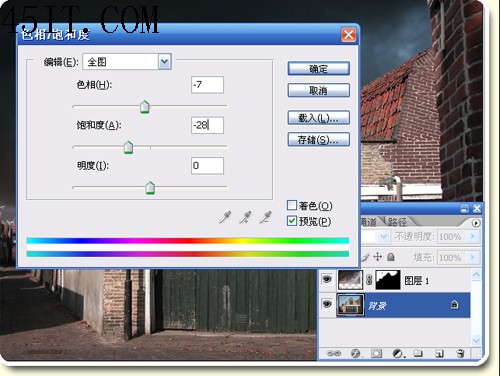 4、调整背景图层的色阶
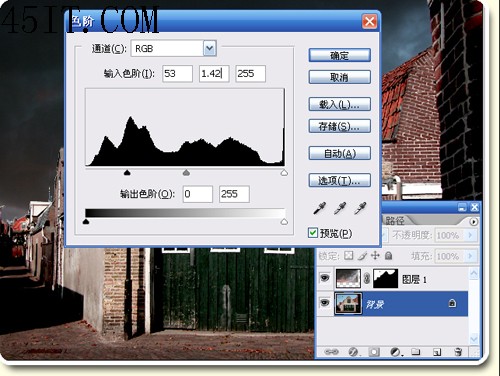 5、设置“红“通道的色阶。
 6、复制背景图层,用加深工具对图层建筑物进行加深处理,注意画笔曝光度为50%
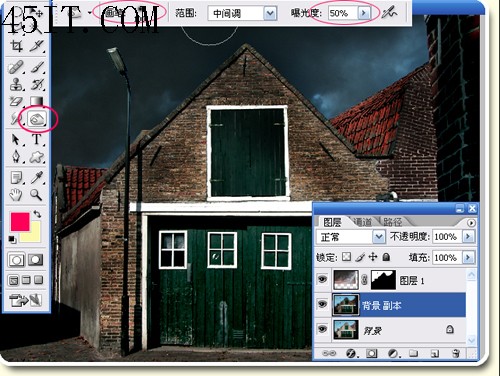 7、新建图层并设置其混合模式为“正片叠底“,然后用画笔工具对图中建筑白色部分继续加深。
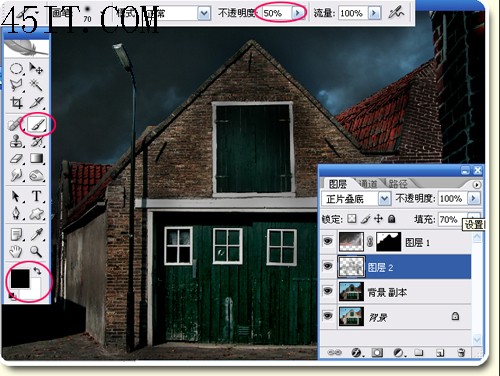
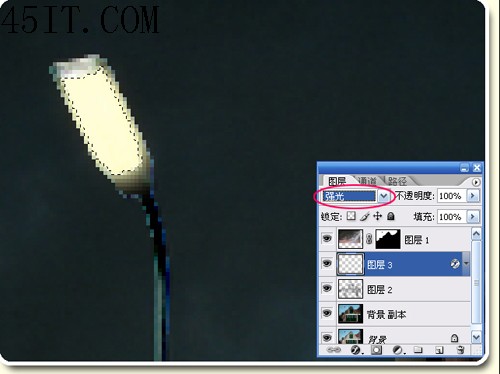 9、在最顶层新建图层,用套索工具勾出照射灯江选区,填充颜色。
 10、按下Ctrl+D取消选区,然后设置高斯模糊,像素为10。然后设置其混合模式为“强光”,不透明度为30%。
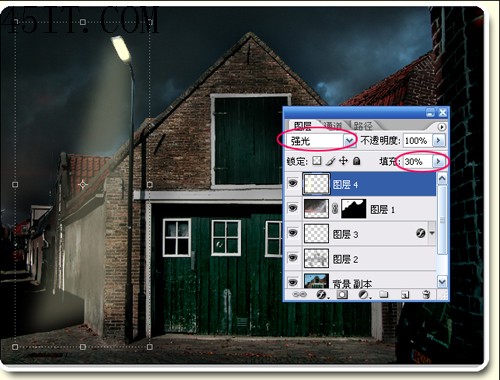 11、新建图层,然后使用椭圆选区工具绘制选区,并填充颜色。
 12、设置图层5的不透明度为30%
 |
|||
| 关于45IT | About 45IT | 联系方式 | 版权声明 | 网站导航 | |
|
Copyright © 2003-2011 45IT. All Rights Reserved 浙ICP备09049068号 |